
SEOとは?SEO対策で上位表示するための具体施策と事例を解説
SEO対策
最終更新日:2025.07.03
更新日:2023.10.06

音声文字入力ソフトを利用したことはありますか?
近年は精度が高まっており、若い層や、ライターなど長文を書く人達を中心にメインの入力手段として使っている人も増えているそうです。キーボードで打つのに慣れているからと、まだ使ったことがないという人も多いのではないでしょうか。
一度使うと快適すぎて、もうそれなしでは書けなくなるという人が続出しているほど便利な音声文字入力ソフト。今回はまだ使ったことがないけど気になっていたという方のために、音声文字入力の使い方や使用時の注意点などをご紹介したいと思います。
また、こちらの資料でコンテンツ自体の品質をチェックすることができます!SEOで求められる高い品質のコンテンツの作成にお役立てください。
音声文字入力ソフトとはその文字通り、マイクなどから入力された音声を認識し、文字として書き起こしてくれるソフトウェア。音声文字入力ソフトには、「ドラゴンスピーチ」や「Amivoice」などの有料のものから、Windows、Macに標準搭載されていたり、Googleドキュメントなどの無料のものまで様々なツールがあります。

今回は数ある音声文字入力ソフトの中でも、精度が高く便利と話題の「Googleドキュメント」の音声文字入力についてご紹介したいと思います。
Googleドライブにいき、Googleドキュメントを開きます。ツール>音声入力 を選びます。
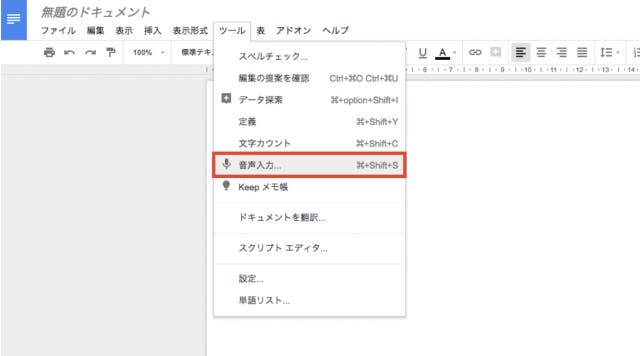
マイクのアイコンが表示されるので、クリックすると音声文字入力を認識しはじめます。トークに少し間が空くと、自動的に変換を始めます。改行、句読点などは認識しないので注意してください。
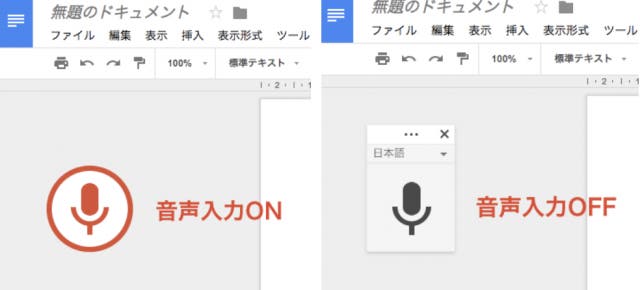
音声入力の実行はショートカットキーを使うと楽になるのでぜひ覚えましょう。
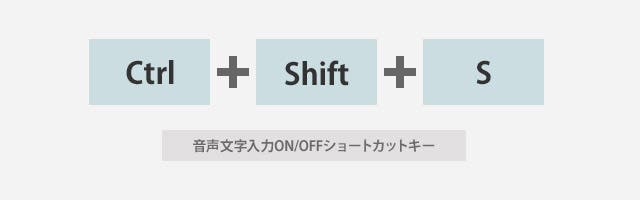
Ctrl+Shift+S:音声文字入力ON/OFF
誤変換の修正や、音声入力が途中で認識しなくなった時など、頻繁にオンオフを切り替えることになります。ショートカットキーを覚えると大分楽になるので、おすすめです。
シンプルなGoogle音声文字入力ですが、他のツールと比較した際の特徴についても整理してみたいと思います。その他のツールの特徴については、ぜひ気になったツールを調べてみてください。
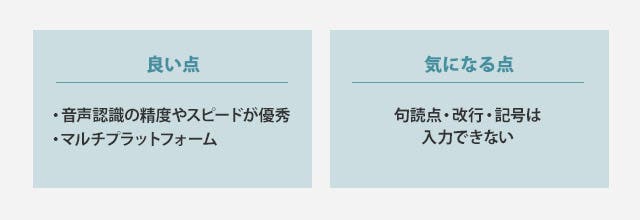
音声文字入力ソフトで一番大事な「精度」と「スピード」。iOSやAndroidのスマホ音声入力も認識精度が高いと言われていますが、それらに引けをとらぬくらい、Googleドキュメントの認識精度は非常に高いです。
GoogleドキュメントはChromeのブラウザを使うので、もちろんWindowsでも、Macでも、クロームブックでも使うことができます。市販の音声入力ソフトだと特定のプラットフォームでしか使えないことが多いので、文書を一元管理する上で使いやすいと言えるでしょう。
句読点「、」「。」や改行は音声での入力はできないため、そこが少し難点です。もちろん「てん」「まる」など発音しても入力できません。句読点や改行の自動入力ができるかできないかで効率が全然違うので、この点は今後のアップデートに期待です。
まずは何より入力速度です。喋るスピードと同様のスピードで文字が入力されるので、タイピングが苦手な人にはかなりの時間短縮になると思います。
タイピングが得意な人でも、1日中PCの前に座ってキーボードを打っていると、腕や肩などが疲れてきますよね。この作業を省けるだけで、大分ストレスフリーになるのではないでしょうか。手を使っていないので姿勢も自由に取れますし、肩こりもありません。1記事当たりの疲労度が低く、考えることにも集中できそうです。
会議の音声を文字に起こして議事録にしたいという要望は多いみたいですが、残念ながら会議をしている人たちの中心にマイクを置いて文字起こしをする使い方はできません。これはGoogle音声入力だけでなく、有料の音声入力を使ってもできないことなので気をつけてください。
音声入力でしっかり認識させるためには、マイクとの距離が近いことが重要になります。会議は、複数人の声が交差するほか、全員の真ん中に置くとどうしてもマイクとの距離が遠くなるため、まともに認識させることができません。
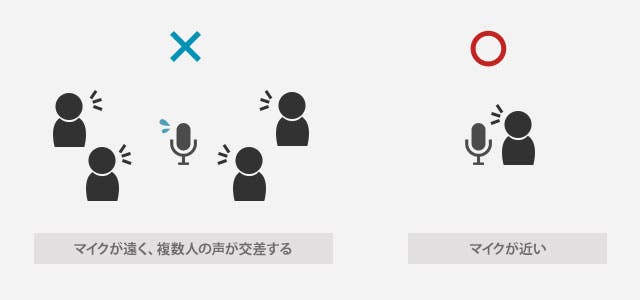
どうしても議事録を作りたいという人は試しにやってみてもらえると、マイクとの距離が遠くなるだけでかなり認識精度が落ちるということがわかると思います。AmiVoiceやドラゴンスピーチなどのレビューでも、「議事録に使おうとしてまったく活用できなかった」という声がありますが、どのツールにも共通して言えることのようです。
文章を書く上で記号もよく使うと思いますが、記号はうまく読み取れず、誤認識されることも多々。このような誤認識が何度も起こってしまうと、せっかく音声入力で時間を短縮しても修正時間が長くなっていき、効率が大幅にダウンしてしまいます。
そのため、音声辞書への登録方法が大事になってきます。例えば以下のように、自分がよく使う記号や表現は登録しておくといいと思います。
ただし、Google音声入力に辞書登録はないので、独自の言い回しやイントネーションを覚えさせて精度を極限まで高めていくことはできませんので注意してください。その代わり、Google音声入力は元々の認識精度がかなり高いため、ブログの下書き程度であれば辞書登録がなくても問題ないという声が多いです。
自分専用に辞書を作り強化したい人は、市販の音声入力ソフトのほうが良いですが、そういったことが煩わしい人にとっては、Google音声入力が合いそうです。
キーボードを動かしながら文書を考えるやり方に慣れている人の場合、指を動かさずに頭の中だけで文書をイメージしてから、マイクに向かって「声を出して話す」という作業は、違和感を感じる人も多いようです。
慣れるまでは頑張って使っていくことも必要そうですが、見出しや大まかな流れなどを最初にノートに書き出してから音声入力を使うと、大分ちがうでしょう。そうすることで、音声入力に慣れていない人でも、キーボードと変わらず整理ができると思います。
冒頭でご紹介したように、音声文字入力ツールは有料から無料まで様々。一度試してみたいという方は、まずは無料のものから利用してみてはいかがでしょうか。
その他、SEOツールの紹介記事はこちら
SEOをもっと学びたい方はこちらもチェック:SEO対策の全てを紹介!
【完全版】コンテンツSEOとは|本当にSEOに強いブログや記事の書き方